Elke gebruiker die een Android mobile zal weten dat de specialiteit van het besturingssysteem van Google maatwerk is. U kunt de grootte van de pictogrammen, de achtergrond, de meldingen, de beltoon en zelfs, om meer te vragen, het eigen opstartprogramma van de smartphone wijzigen. En wat duidelijk is, is dat je ook kunt verander het toetsenbord standaard op uw telefoon geïnstalleerd voor elke andere die u downloadt uit de Play Store, en dat is wat we vandaag gaan doen met de Samsung Galaxy.
Het toetsenbord is naar alle waarschijnlijkheid de applicatie of software die we de hele dag het meest gebruiken op elke telefoon. En ja, deze tool is nog steeds een applicatie die standaard in het besturingssysteem is geïnstalleerd, voornamelijk omdat het essentieel is voor mobiel gebruik. Om deze reden gaan we kijken hoe we dit kunnen wijzigen voor elke andere app waarvan we downloaden Google Play zoals Gboard of Swiftkey, twee van de meest gewaardeerde.
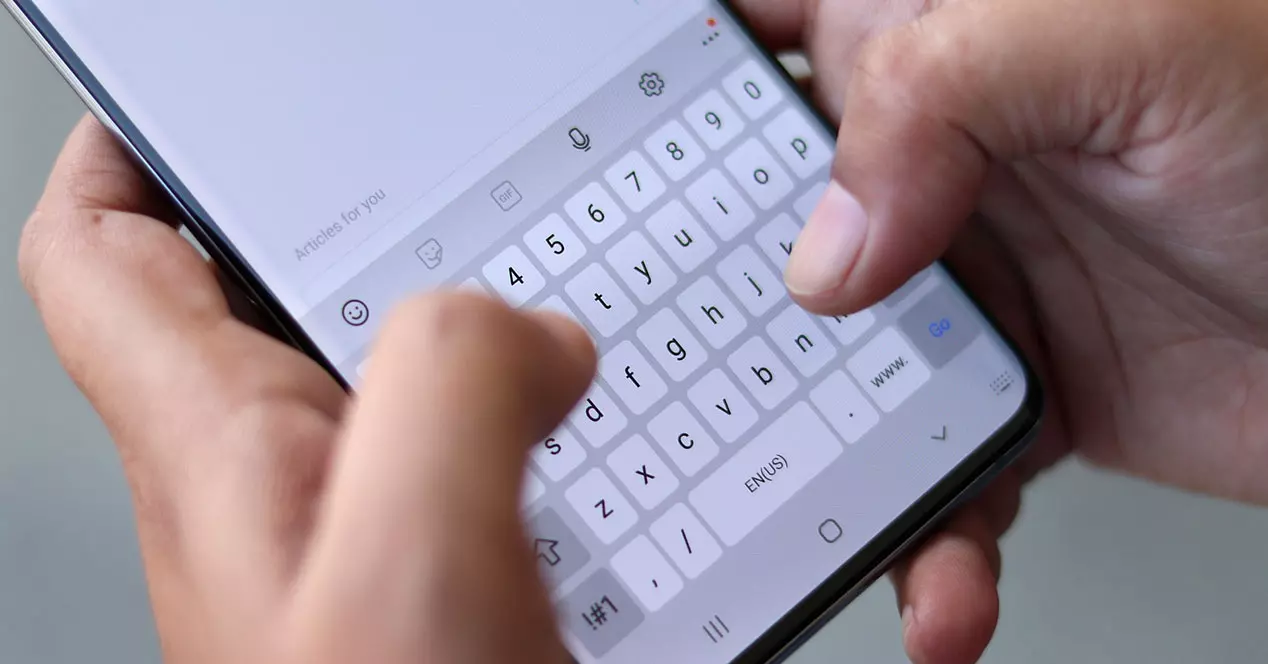
Omdat het een van de meest gebruikte software op de telefoon is, is het logisch dat gebruikers de perfecte tool tot hun beschikking willen gebruiken. Als je een Samsung gebruiker en u wilt af van de standaard toetsenbord van het merk, is het tijd voor u om de stappen te volgen die we u gaan uitleggen.
Een nieuw toetsenbord instellen op Samsung
Het eerste waar we rekening mee moeten houden en dat we moeten weten, is hoe we het toetsenbord kunnen veranderen. Hoewel we in de volgende paragrafen enkele aanbevolen opties zullen zien die we kunnen installeren in Eén gebruikersinterface, moeten we eerst weten hoe we van de ene naar de andere moeten gaan. Houd er ook rekening mee dat we zo vaak kunnen veranderen als we willen: de ene dag kun je het Samsung-toetsenbord gebruiken en de andere dag kun je overstappen op een van de alternatieven voor Samsung die we hieronder zullen uitleggen.
Wijzig het tekstinvoersysteem op de mobiel, u moet een pad volgen door de telefooninstellingen. Het is snel en eenvoudig, het kost ons maar een paar minuten om het te doen... De stappen zijn als volgt:
- Open de instellingen-app op de mobiele telefoon
- Navigeer naar het menu Algemeen telefoonbeheer
- Zoek naar de optie "Taal en tekstinvoer selecteren"
- Zoek in dit menu de opties en kies "Schermtoetsenbord"
- Hier moet u op . klikken "Standaard toetsenbord"
- Kies degene die je wilt uit al degenen die zijn gedownload naar je Samsung-mobiel
Zoals je in de afbeelding kunt zien, kunnen we kiezen tussen al degenen die we hebben geïnstalleerd en deze wijzigen wanneer we maar willen.
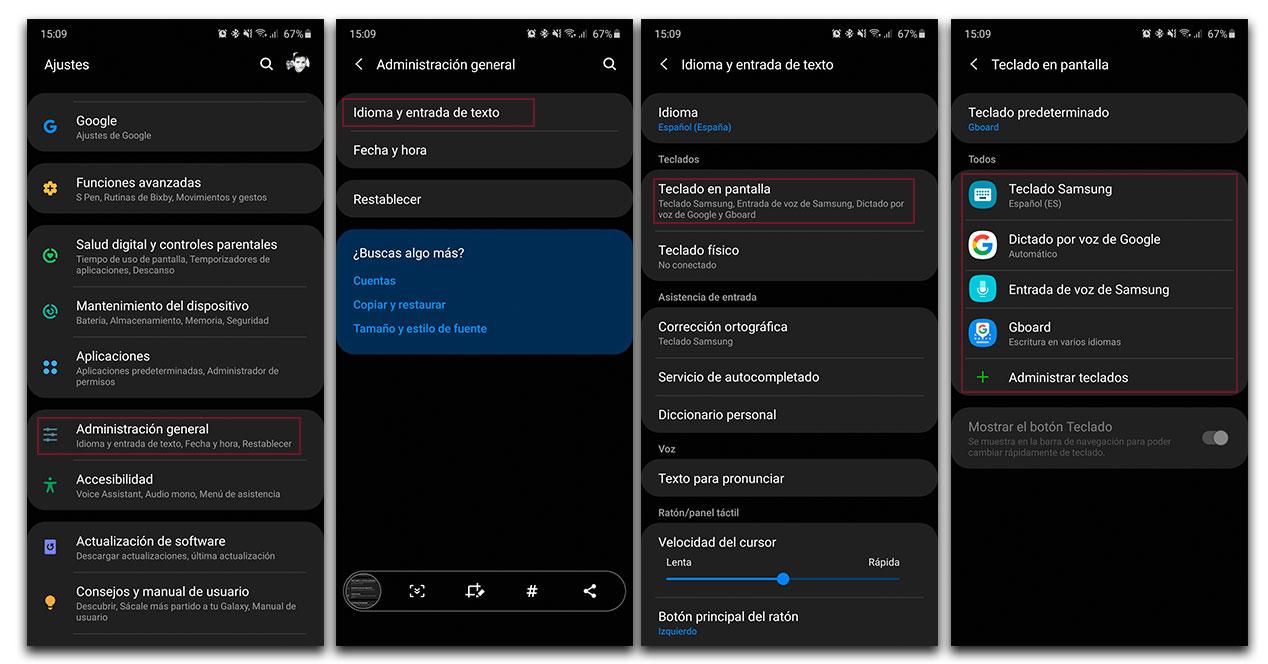
Nu dat van jou nieuw Samsung Galaxy-toetsenbord is geselecteerd, hebt u toegang tot de instellingen van de app door terug te gaan naar de schermtoetsenbordpagina en de pagina aan te vinken die u standaard hebt ingesteld. Het standaardtoetsenbord op een Galaxy vervangen door een app die is gedownload uit de Play Store is eigenlijk vrij eenvoudig als je eenmaal weet waar je moet kijken uw Samsung-instellingen . Nu hoef je alleen maar de verschillende opties in de app store van je telefoon uit te proberen en de optie te gebruiken die het beste bij je past.
Voor het geval we moe werden van het kijken naar de nieuwe toetsenbord-app die we zojuist hebben geïnstalleerd. Het proces is identiek aan het vorige en we moeten gewoon hetzelfde proces doen, maar het Samsung-toetsenbord kiezen. Het zal alleen zijn om dezelfde stappen te volgen die we eerder hebben gegeven, maar in plaats van de nieuwe optie vast te stellen, zullen we de software kiezen die we standaard hadden. Om het duidelijker te maken, moeten we naar Instellingen gaan en vervolgens het menu Algemeen beheer openen> Taal- en tekstinvoer selecteren> On-screen toetsenbord > kies de optie die door het bedrijf wordt aangeboden, zodat deze verschijnt met de naam Samsung. En op deze manier kun je terugkeren naar de vorige applicatie die we eerder op de smartphone hadden.
Download nieuwe toetsenborden voor Samsung
Om het proces te starten, hebben we het toetsenbord nodig dat we willen gebruiken, geen enkele smartphone wordt geleverd met meer dan één geïnstalleerd en daarom is het essentieel dat we naar Google Play gaan om een andere tool van deze winkel te downloaden die aan alles voldoet waarnaar we op zoek zijn in deze software. Een van de meest populaire vinden we, zonder twijfel, Gboard or SwiftKey . We kunnen er een kiezen vanwege de functionaliteit, kleuren die ons opvallen of omdat de esthetiek voor ons aantrekkelijker is dan degene die standaard op Samsung-mobiele telefoons wordt geleverd.
Gboard, het toetsenbord van Google
Een van de beste toetsenborden die we op een mobiele telefoon kunnen hebben. Gboard biedt ons allerlei tools en functies en is een gratis toetsenbord dat compatibel is met Samsung-telefoons. Een van de beste alternatieven als u op zoek bent naar een comfortabele toetsenbordtoepassing die ons alle opties en faciliteiten geeft om in elke toepassing te schrijven. Onder de functies die Gboard heeft, vinden we de mogelijkheid om de kleuren, de taal te wijzigen, GIF's en emoji's vanaf het toetsenbord te verzenden, stickers te verzenden en nog veel meer.
Hoewel de stijl en aanpassing van het toetsenbord iets heel belangrijks is, mogen we de mogelijkheid om opties toe te voegen, te verwijderen of andere secties te wijzigen niet uit het oog verliezen. In het Google Gboard-toetsenbord hebben we veel mogelijkheden om te maken elk detail van het toetsenbord naar onze zin. We kunnen het configureren zoals we willen en er zijn tools zoals: toetsen uitvouwen, het toetsenbordthema wijzigen, snelle toegang tot emoji's tonen, suggesties voor emoji's bekijken, opties zoals trillingen of geluid bij het indrukken van toetsen activeren of deactiveren, vertragingen configureren bij het indrukken of zelfs spellingcorrecties of dictaat activeren...

Een andere interessante functie die het ons biedt, is schrijven door te schuiven. We hoeven niet één voor één te drukken, maar we zullen onze vinger van toets naar toets schuiven om woorden en hele zinnen te maken totdat we loslaten wanneer we de laatste letter hebben bereikt. Het kan in het begin wat ingewikkelder zijn, maar eenvoudig als we eraan wennen.
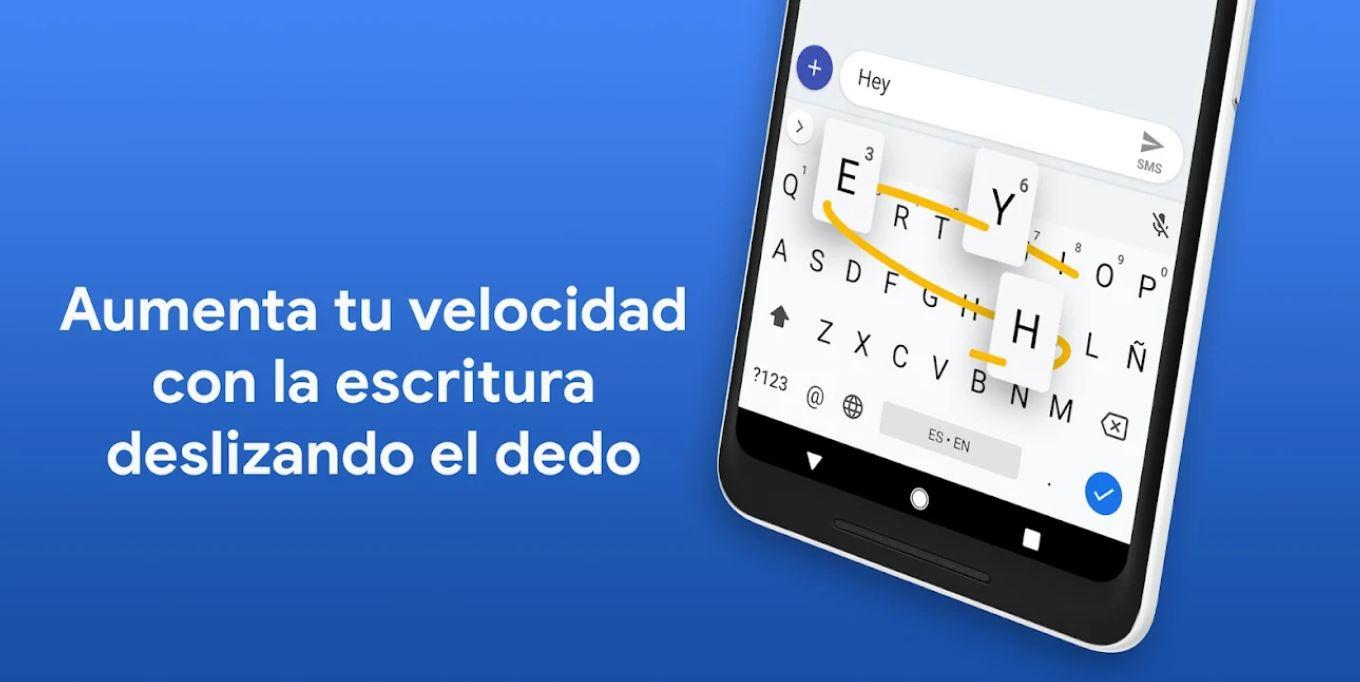
SwiftKey
Een andere van de meest interessante en beste opties om het toetsenbord op Samsung te veranderen, is om Swiftkey te gebruiken, een van de klassieke toetsenborden voor Android die we gratis kunnen gebruiken en downloaden en die miljoenen gebruikers heeft. De Microsoft toetsenbord is een van de meest gebruikte en wordt ondersteund door Samsung. Als je denkt dat het toetsenbord beter is of als je het gewoon eens wilt proberen als alternatief voor de vorige, kun je het ook aanpassen met veel verschillende opties.
De toetsenbordindeling wijzigen is vrij eenvoudig en snel, naast dat het ons veel opties biedt om de gebruikerservaring te verbeteren. Om te beginnen moeten we de drie punten op het toetsenbord aanraken en op Thema's klikken. Door op deze knop te tikken, vinden we een galerij met thema's die beschikbaar zijn om te downloaden en toe te passen op de Microsoft-app. Als we overschakelen naar het tabblad van jou, kunnen we kiezen tussen degene die we eerder hebben gedownload en ten slotte kunnen we zet foto's op het mobiele toetsenbord door naar het tabblad Personaliseren gaan.
Hoewel, om de . verder te vervolledigen aanpassing van deze tool voor de Samsung , we kunnen ook gewoon door de drie punten aan te raken, de optie kiezen om de grootte, ontwerpen of modi te configureren. En ten slotte nodigen we je uit om het tabblad Instellingen opnieuw aan te raken, waarmee we toegang krijgen tot een reeks functies die je echt kunnen helpen de stijl van het toetsenbord en vooral de functionaliteiten ervan volledig te veranderen.